Windows 10에서 모바일 핫스팟이 작동하지 않는 문제 수정
게시 됨: 2019-06-05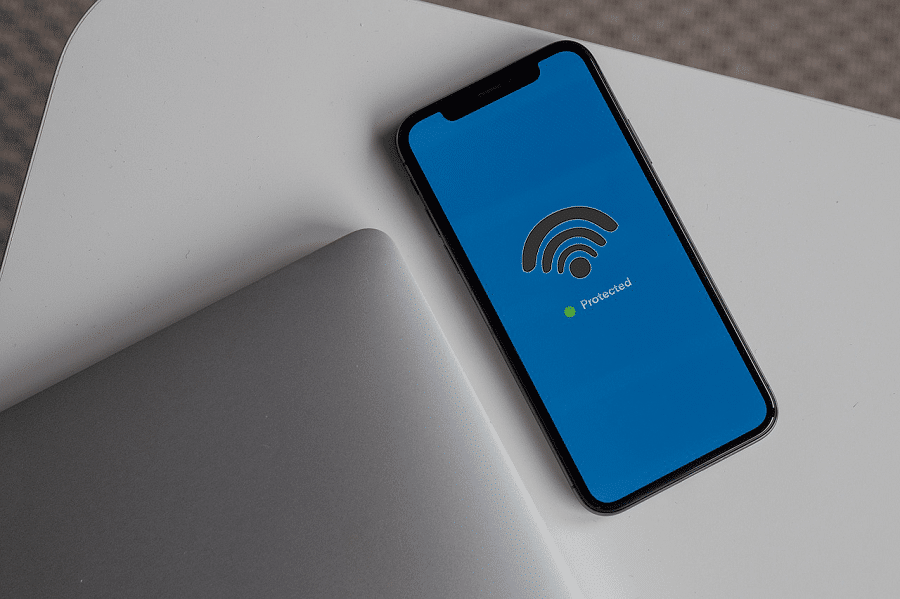
모바일 핫스팟이 작동하지 않는 문제 수정: 인터넷은 우리 모두에게 필수품이 되었습니다. 따라서 우리는 항상 장치가 인터넷에 연결되어 있는지 확인합니다. 그러나 경우에 따라 인터넷이 활성화되지 않은 다른 장치와 인터넷을 공유해야 합니다. 모바일 핫스팟은 한 장치의 활성 인터넷 연결을 다른 장치와 공유할 수 있게 해주는 기술입니다. 인터넷에 연결되지 않은 다른 장치를 활성 연결이 있는 하나의 장치와 연결할 수 있다는 것이 멋지지 않습니까? 예, Windows 10 운영 체제의 이 기능은 확실히 훌륭한 추가 기능입니다. 그러나 때때로 사용자는 장치에서 작동하지 않는 모바일 핫스팟을 경험합니다. 이 기사에서는 이 문제에 대한 가장 효과적인 솔루션을 안내합니다.
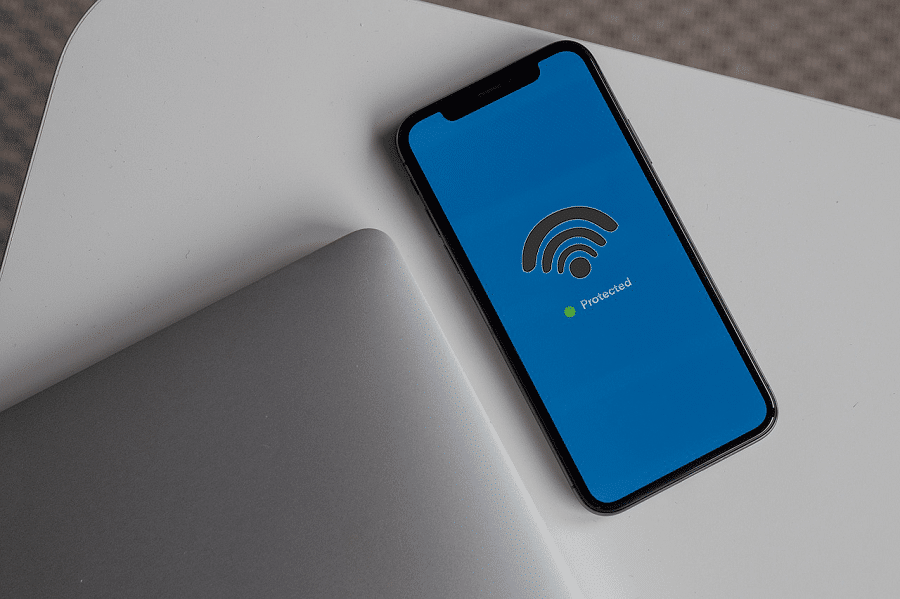
내용물
- Windows 10에서 모바일 핫스팟이 작동하지 않는 문제 수정
- 방법 1 – Windows 방화벽 설정 휴식
- 방법 2 - 무선 어댑터 재설정
- 방법 3 – Windows 문제 해결사 실행
- 방법 4 - 인터넷 연결 공유 활성화
- 방법 5 - 일시적으로 방화벽 및 바이러스 백신 소프트웨어 끄기
- 방법 6 - 블루투스 끄기
Windows 10에서 모바일 핫스팟이 작동하지 않는 문제 수정
문제가 발생하는 경우에 대비하여 복원 지점을 만드십시오.
방법 1 – Windows 방화벽 설정 휴식
Windows의 이 보안 메커니즘은 네트워크의 모든 맬웨어 및 의심스러운 프로그램으로부터 보호합니다. 따라서 모바일 핫스팟이 작동하지 않는 문제의 원인 중 하나가 될 수 있습니다. Windows 방화벽 설정을 재설정하여 문제가 해결되는지 확인할 수 있습니다.
1. 설정 을 엽니다. Windows 검색 창에 설정을 입력하고 검색 결과를 클릭하여 엽니다.
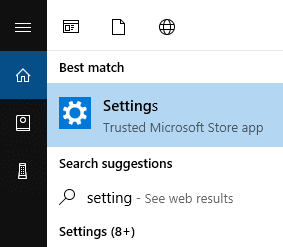
2. 이제 Windows 설정에서 업데이트 및 보안 을 선택합니다.
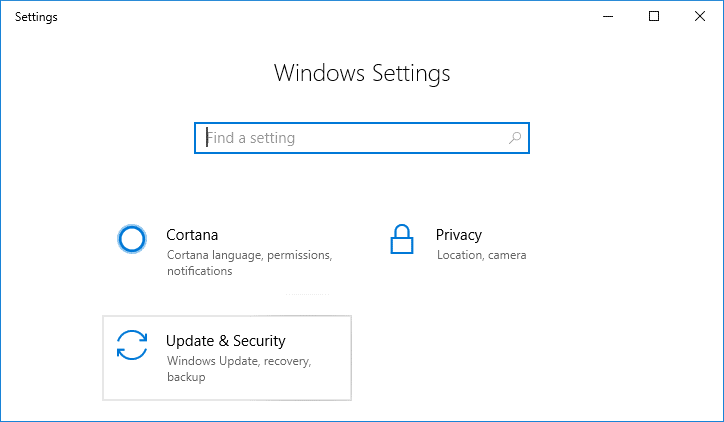
3. 왼쪽 패널에서 Windows Defender를 클릭해야 합니다.
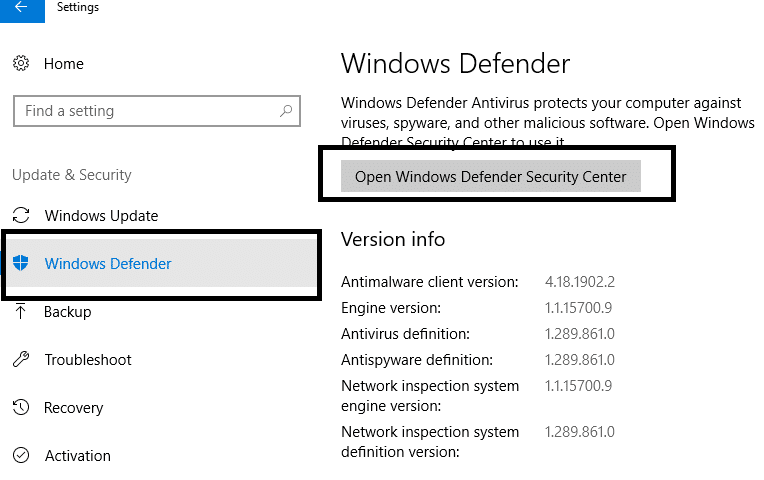
4. 방화벽 설정에 액세스하려면 " Windows Defender 보안 센터 열기 "를 클릭해야 합니다.
5.여기서 왼쪽에 있는 네트워크 아이콘 을 누르고 아래쪽으로 스크롤하여 방화벽을 기본값으로 복원을 선택해야 합니다.
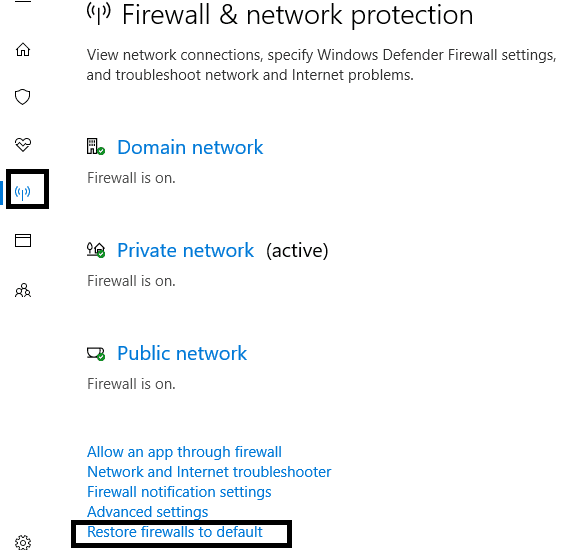
6.Windows 메시지가 표시되면 설정을 재설정할 것인지 확인하십시오.
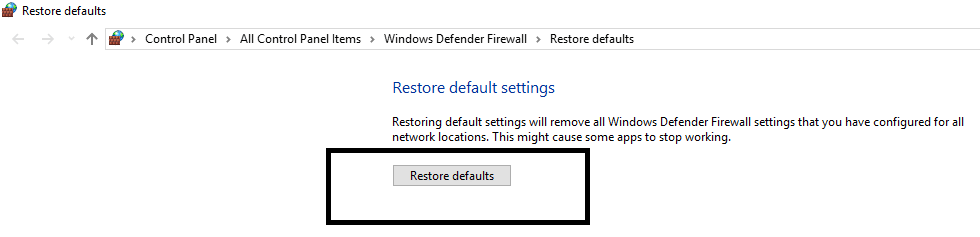
이제 시스템을 재부팅하고 모바일 핫스팟 문제가 해결되었는지 확인하십시오.
방법 2 - 무선 어댑터 재설정
위에서 언급한 해결 방법이 효과가 없었더라도 다른 해결 방법을 도와드릴 테니 걱정하지 않으셔도 됩니다. 최신 Windows 업데이트를 사용하면 일부 어댑터의 구성을 재설정하거나 업데이트해야 하는 경우가 있습니다. 먼저 어댑터 재설정을 시도하고 작동하지 않으면 드라이버도 업데이트하여 문제가 해결되었는지 확인합니다.
1. Windows 키 + R을 누르고 devmgmt.msc 를 입력하고 Enter 키를 눌러 장치 관리자를 엽니다.
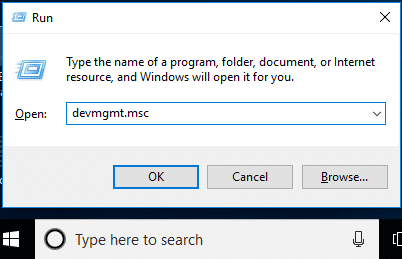
2.여기서 " 네트워크 어댑터 " 섹션을 두 번 클릭하여 확장해야 합니다. 이제 Windows 무선 어댑터 를 마우스 오른쪽 버튼으로 클릭하고 " 장치 비활성화 "를 선택합니다.
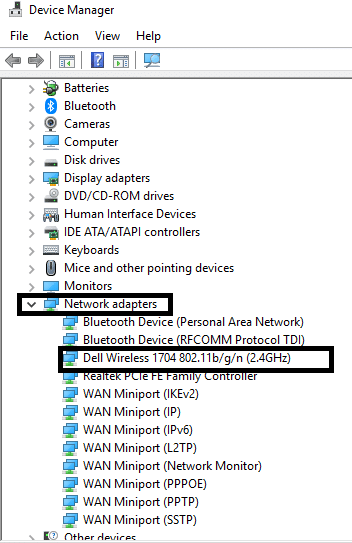
3. 무선 어댑터가 비활성화되어 있는지 확인합니다.
4. 이제 Windows 무선 어댑터를 마우스 오른쪽 버튼으로 클릭하고 활성화 를 선택합니다. 장치를 다시 활성화하려면 몇 초 동안 기다리십시오.
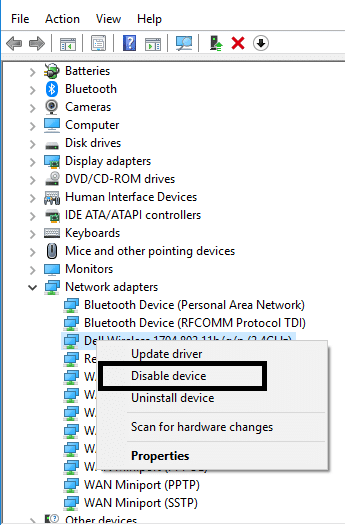
이제 모바일 핫스팟 문제가 해결되었는지 확인하십시오.
참고: 드라이버 업데이트 옵션을 선택할 수도 있습니다. 1단계와 2단계를 따르되 장치 비활성화를 선택하는 대신 드라이버 업데이트 옵션 을 선택해야 합니다. 이것은 모바일 핫스팟 문제를 해결하는 또 다른 방법입니다. Windows에서 드라이버를 자동으로 업데이트하지 못하는 경우 제조업체 웹 사이트에서 드라이버를 다운로드하여 수동으로 업데이트할 수 있습니다.

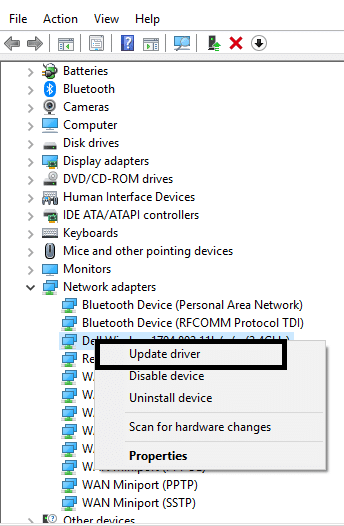
방법 3 – Windows 문제 해결사 실행
Windows 10에서 가장 흥미롭고 유용한 기능 중 하나는 문제 해결사입니다. Windows는 시스템에서 발생하는 모든 문제에 대한 문제 해결을 제공합니다.
1. Windows 검색 창에 문제 해결 을 입력하고 문제 해결 설정을 엽니다.
2. 아래로 스크롤하여 네트워크 어댑터 를 선택하고 문제 해결사 실행을 클릭합니다.
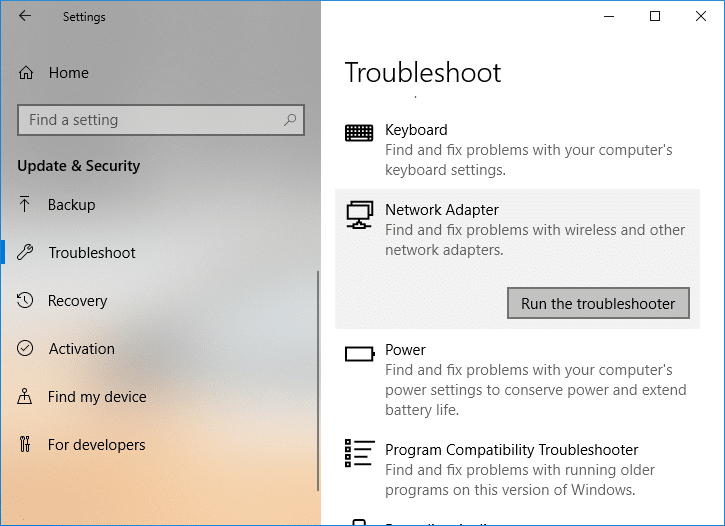
3. 이제 Windows는 어댑터와 네트워크의 모든 설정과 드라이버가 제대로 작동하는지 확인합니다.
4. 프로세스가 완료되면 시스템을 다시 시작 하고 Windows 10 문제에서 작동하지 않는 모바일 핫스팟을 수정할 수 있는지 확인해야 합니다.
방법 4 - 인터넷 연결 공유 활성화
핫스팟에 이더넷 연결을 사용하려는 경우 인터넷 연결 설정 공유를 다시 활성화할 수도 있습니다.
1. Windows 키 + I을 눌러 설정을 연 다음 네트워크 및 인터넷을 클릭합니다.
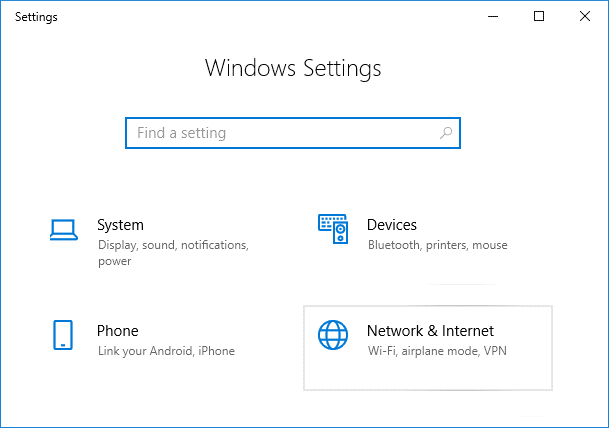
2. 네트워크 연결 탭을 선택하고 현재 연결 탭에서 이더넷 을 클릭합니다.
3. 속성 섹션을 클릭합니다.
4. 공유 탭 으로 이동하여 두 옵션을 모두 선택 취소합니다.
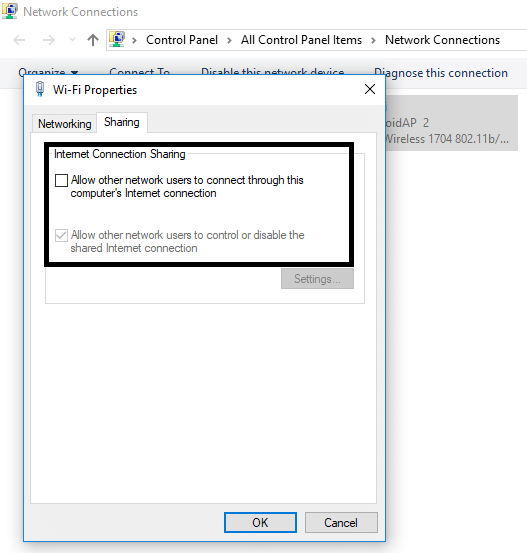
5.이제 동일한 설정으로 이동하고 두 옵션을 모두 선택하여 설정을 다시 활성화합니다.
설정을 저장하면 문제가 해결되었는지 여부를 확인할 수 있습니다.
방법 5 – 일시적 으로 방화벽 및 바이러스 백신 소프트웨어 끄기
때때로 방화벽 설정 및 바이러스 백신 소프트웨어로 인해 모바일 핫스팟 설정과의 연결이 중단됩니다. 따라서 이 방법을 시도하여 문제가 해결되었는지 여부를 확인할 수도 있습니다.
1. 시스템 트레이에서 바이러스 백신 프로그램 아이콘 을 마우스 오른쪽 버튼으로 클릭하고 비활성화를 선택합니다.
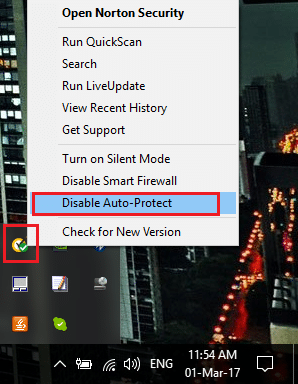
2. 그런 다음 안티바이러스가 비활성화된 상태로 유지되는 기간을 선택합니다.
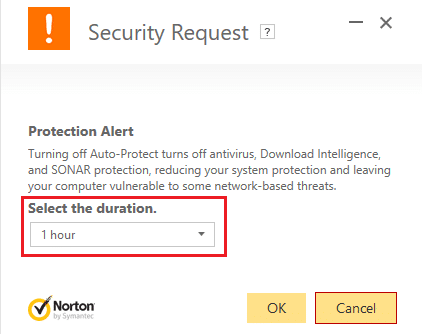
참고: 가능한 가장 짧은 시간(예: 15분 또는 30분)을 선택하십시오.
3. 완료되면 다시 모바일 핫스팟에 액세스하여 오류가 해결되는지 확인하십시오.
4. Windows 키 + S를 누른 다음 control을 입력하고 검색 결과에서 제어판 을 클릭합니다.
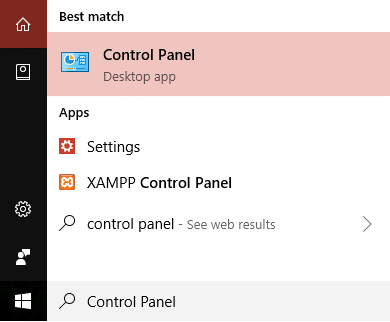
5. 그런 다음 시스템 및 보안을 클릭합니다.
6. 그런 다음 Windows 방화벽을 클릭합니다.
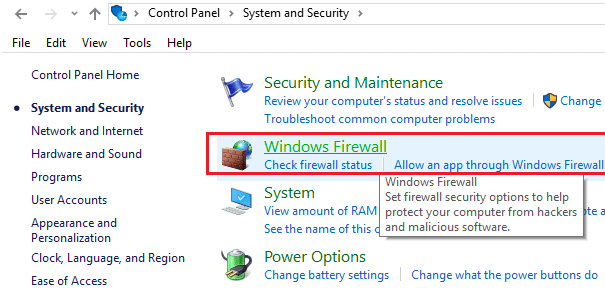
7. 이제 왼쪽 창에서 Windows 방화벽 켜기 또는 끄기를 클릭합니다.
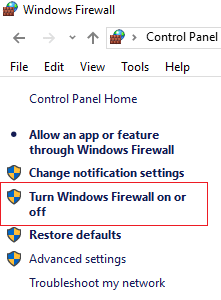
8. Windows 방화벽 끄기를 선택하고 PC를 다시 시작합니다.
다시 모바일 핫스팟에 액세스 하여 Windows 10에서 작동하지 않는 모바일 핫스팟 을 수정할 수 있는지 확인하십시오. 위의 방법이 작동하지 않으면 동일한 단계에 따라 방화벽을 다시 켜십시오.
방법 6 - 블루투스 끄기
이 방법은 많은 사용자가 유용하다고 생각하는 문제를 해결하는 데 사용할 수도 있습니다. 때때로 Bluetooth를 활성화하면 문제가 발생할 수 있습니다. 따라서 전원을 끄면 문제가 해결될 수 있습니다. 설정>디바이스>블루투스 로 이동한 다음 끕니다.
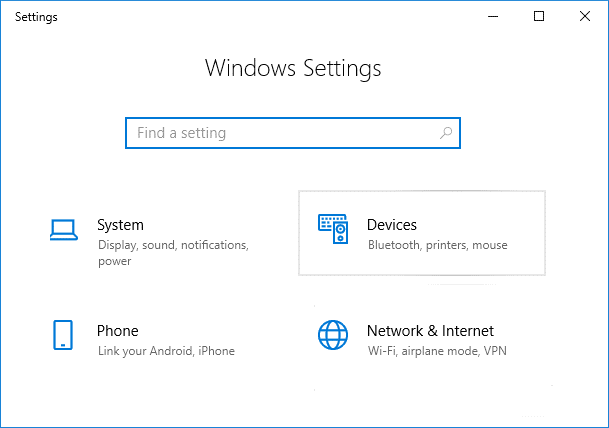
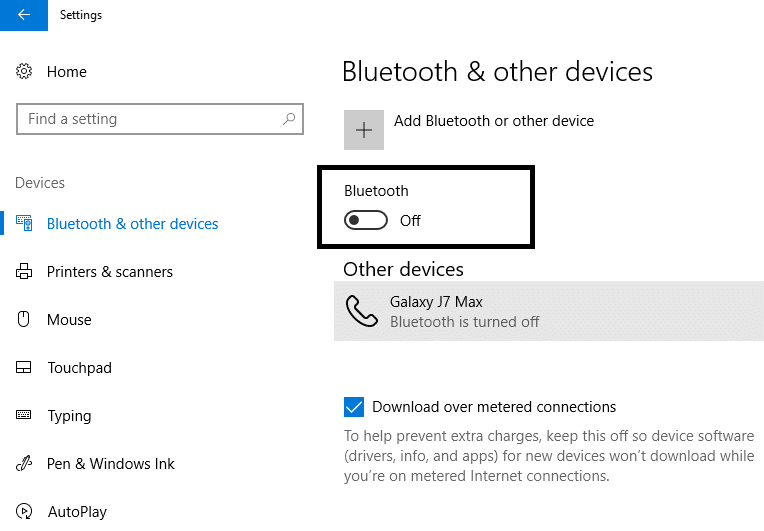
추천:
- 스마트폰을 범용 리모콘으로 전환
- Windows 10에서 화상 키보드 활성화 또는 비활성화
- Microsoft 계정을 폐쇄 및 삭제하는 방법
- Windows 10 새 클립보드를 사용하는 방법?
위에서 언급한 방법이 Windows 10에서 작동하지 않는 모바일 핫스팟을 수정 하는 데 도움이 되기를 바랍니다. 가장 효과적인 솔루션을 적용할 수 있도록 먼저 시스템에서 이 오류를 일으키는 문제를 파악하는 것이 좋습니다. 또한 이 튜토리얼과 관련하여 질문이 있는 경우 댓글 섹션에서 자유롭게 질문하세요.
